So ändern Sie die Bildschirmauflösung in Windows 10
Ist alles auf Ihrem Bildschirm zu klein oder nimmt Ihr Computerbildschirm nicht die volle Größe des Monitors ein? Dies ist höchstwahrscheinlich eine Anzeigeauflösung, die Sie wahrscheinlich durch Ändern der Anzeigeauflösung in Windows 10 beheben können.
Unser Tutorial unten zeigt Ihnen, wo Sie die Windows 10-Auflösungseinstellung finden, damit Sie etwas anderes als das aktuell ausgewählte auswählen können. Es werden Ihnen eine Handvoll Optionen zur Verfügung stehen, sodass Sie alle ausprobieren können, bis Sie die beste gefunden haben.
So passen Sie die Windows 10-Anzeigeauflösung an
Die Schritte in diesem Artikel wurden in Windows 10 ausgeführt. In diesem Handbuch erfahren Sie, wo Sie die Option finden, mit der die Auflösung der Anzeige Ihres Monitors gesteuert wird. Alle Monitore sind unterschiedlich, und einige Auflösungen sehen auf einigen Monitoren besser aus. Darüber hinaus unterstützt Ihr Monitor möglicherweise bestimmte Auflösungen nicht, sodass sie möglicherweise nicht als Optionen angeboten werden. Es ist normalerweise eine gute Idee, die empfohlene Option zu verwenden. In bestimmten Szenarien kann es jedoch erforderlich sein, dass Sie etwas anderes verwenden.
Schritt 1: Klicken Sie auf die Windows-Schaltfläche in der unteren linken Ecke des Bildschirms.

Schritt 2: Wählen Sie die Option Einstellungen auf der linken Seite des Windows-Menüs. Es ist der Knopf, der wie ein Zahnrad aussieht.
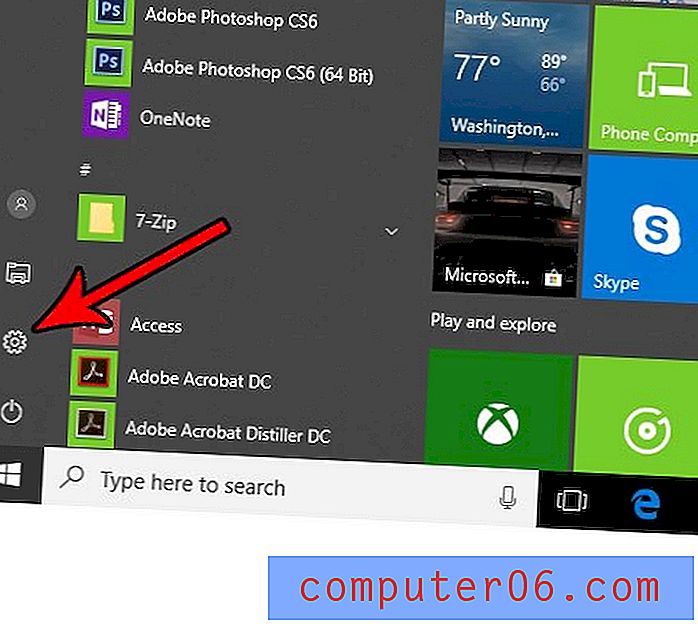
Schritt 3: Klicken Sie auf die Schaltfläche System .
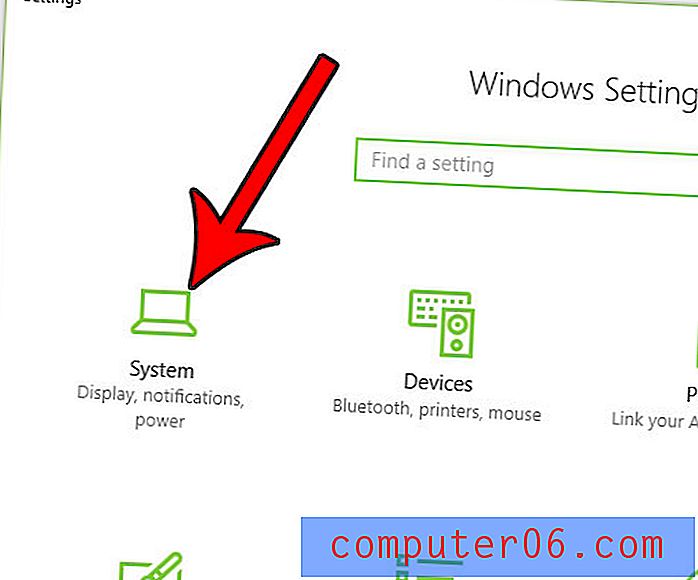
Schritt 4: Klicken Sie auf das Dropdown-Menü unter Auflösung und wählen Sie die gewünschte Auflösung aus. Beachten Sie, dass sich der Bildschirm sofort ändert, um diese Änderung widerzuspiegeln.
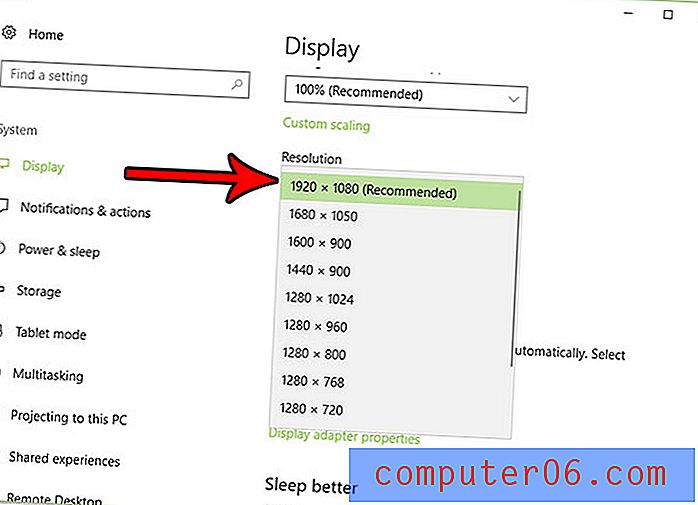
Wenn Ihnen die Änderungen gefallen, wählen Sie die Option Änderungen beibehalten. Wenn nicht, klicken Sie auf Zurücksetzen, um zur letzten Auflösung zurückzukehren.
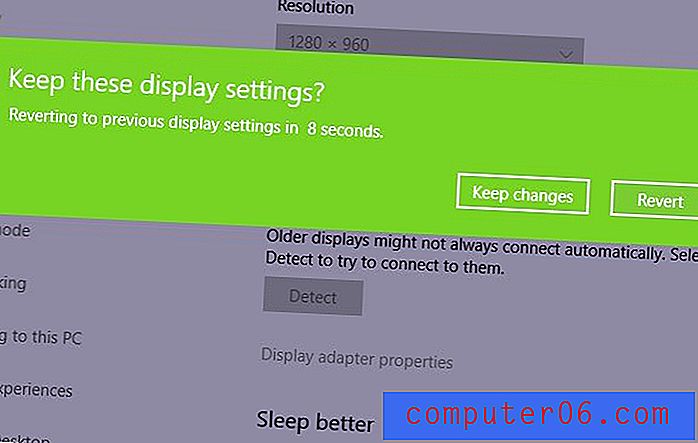
Haben Sie ein Programm installiert, weil Sie es ausprobieren wollten, aber letztendlich enttäuscht waren? Erfahren Sie, wie Sie ein Programm in Windows 10 deinstallieren, damit es keinen Platz mehr auf der Festplatte Ihres Computers einnimmt.



